02. Programm PC (Laptop)
Android-App
Verbinden Sie Ihr Smartphone mit demselben Wi-Fi, mit dem das ismartgate verbunden ist.
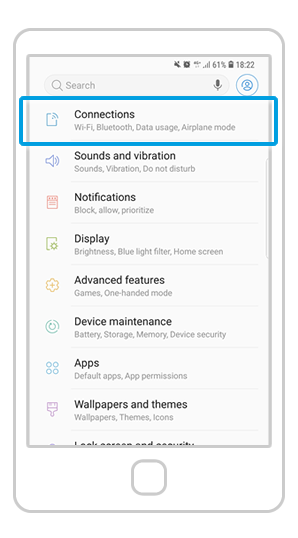
Gehen Sie zu Ihrem Telefon Einstellungen und suchen Sie nach "Verbindungen" oder "Wi-Fi".
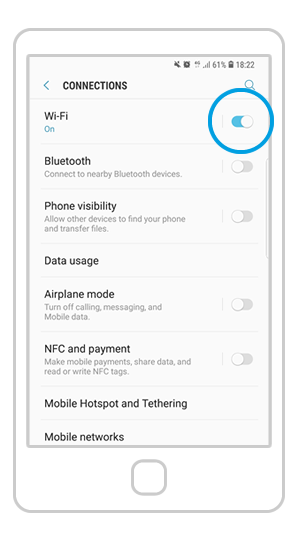
Drehen Sie auf Wi-Fi, falls Sie dies noch nicht getan haben.
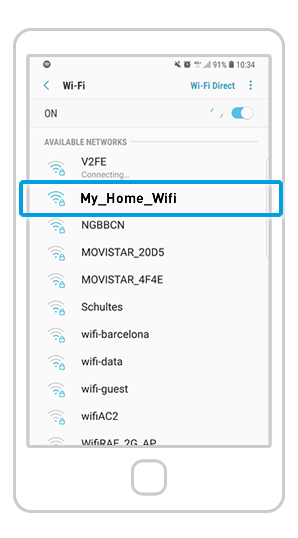
Verbinden Sie Ihr Telefon mit dem gleiche Wi-Fi Netzwerk, mit dem das ismartgate-Gerät verbunden ist.
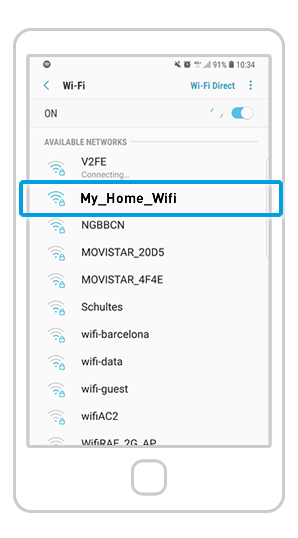
Vergewissern Sie sich Sie sind mit demselben Netzwerk verbunden (z. B. "Mein_Haus_Netzwerk"), mit dem auch das ismartgate verbunden ist.

